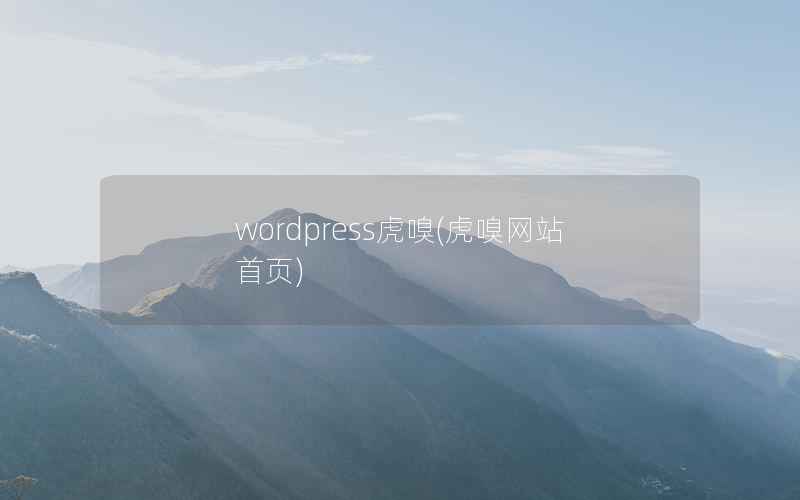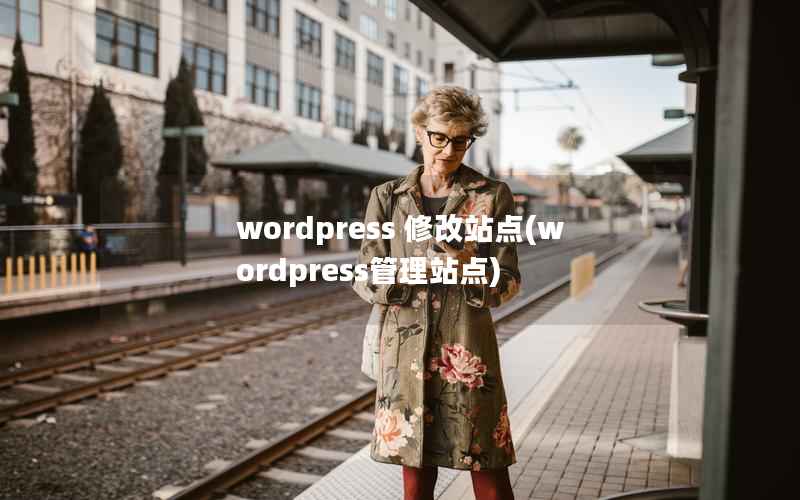介绍
随着移动互联网的普及,越来越多的网站开始提供微信登录功能,以方便用户快速登录并使用网站功能。WordPress作为一款流行的网站搭建工具,也可以通过插件来实现微信登录功能。本文将介绍如何在WordPress网站中调用微信登录,并提供相关插件和配置方法。

插件选择
我们需要选择一个适合的插件来实现微信登录功能。目前市面上有不少WordPress插件可以实现微信登录,如WP Weixin Login、WeChat Login by miniOrange等。这些插件都可以通过WordPress的插件安装功能进行安装,但不同插件的配置方法有所不同。
在选择插件时,我们需要注意插件的使用范围、兼容性、安全性等因素。我们也可以参考其他用户的评价和使用情况,选择一个评价较高、使用较为广泛的插件。
微信开放平台配置
在使用插件前,我们还需要在微信开放平台上进行相关配置。具体步骤如下:
- 登录微信开放平台,进入“移动应用”页面,创建一个新的移动应用。
- 在“移动应用”页面中,进入“基本配置”页面,填写应用名称、应用简介等信息,并上传应用图标和二维码。
- 在“移动应用”页面中,进入“开发配置”页面,获取应用ID和应用密钥,并设置授权回调页面域名。
- 在“开发配置”页面中,进入“网页授权获取用户基本信息”页面,设置授权回调页面域名,并获取授权作用域。
完成以上步骤后,我们就可以在WordPress中进行插件的配置了。
插件配置
根据选择的插件不同,其配置方法也有所不同。以WP Weixin Login插件为例,我们可以按照以下步骤进行配置:
- 在WordPress管理页面中,进入“插件”页面,找到WP Weixin Login插件并激活。
- 在WordPress管理页面中,进入“设置”页面,找到WP Weixin Login插件的设置选项。
- 在插件设置页面中,填写微信开放平台上获取的应用ID和应用密钥,并设置授权作用域。
- 根据需要,设置登录按钮的样式和位置。
完成以上配置后,我们就可以在WordPress网站中使用微信登录功能了。
使用方法
在插件配置完成后,我们可以在WordPress网站的登录页面上看到微信登录按钮。用户可以点击该按钮,使用微信账号进行登录。
对于已经登录的用户,我们也可以在用户个人资料页面中添加微信账号信息,以便用户下次使用微信登录时可以直接跳转到对应的个人资料页面。
安全性考虑
在使用微信登录功能时,我们需要注意安全性问题。以下是一些安全性考虑的建议:
- 使用HTTPS协议保证数据传输的安全性。
- 设置合理的授权作用域,避免过多的权限被授权。
- 对用户的个人信息进行保护,遵守相关法律法规。
- 定期检查插件的更新和漏洞修复情况。
优缺点分析
微信登录功能的优点在于:
- 方便快捷,用户无需记住额外的账号密码。
- 提高用户体验,减少用户登录的繁琐操作。
- 增加网站的社交性,方便用户分享内容。
微信登录功能的缺点在于:
- 安全性问题,需要注意相关风险。
- 需要用户拥有微信账号,对于没有微信账号的用户不友好。
- 可能存在插件兼容性问题,需要定期检查和更新插件。
结论
通过本文的介绍,我们可以了解到如何在WordPress网站中调用微信登录,并了解相关插件和配置方法。我们也需要注意微信登录功能的安全性问题,合理使用该功能,提高用户体验的同时保护用户的个人信息安全。